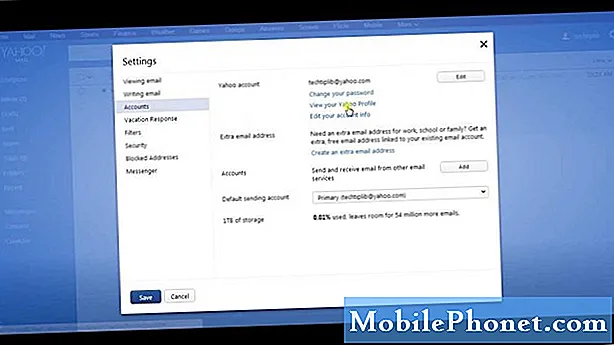Aqui, mostraremos como alterar a tela de bloqueio e a imagem do papel de parede no Pixel 3 ou no Pixel 3 XL. Isso inclui adicionar suas próprias imagens em vez do que vem no telefone, seguido por algumas outras opções de personalização. Veja como personalizar seu Pixel 3.
Escolher o papel de parede certo é um grande negócio, especialmente com a bela tela de 6,3 polegadas de ponta a ponta no Pixel 3 XL. Você também desejará uma imagem de alta resolução. Mostraremos como alterá-lo e recomendar alguns dos melhores lugares para fazer o download de ótimos papéis de parede.
Leia: 10 Melhores Pixel Oficial 3 Acessórios
Para começar, o Google permite que você defina uma imagem diferente para a tela de bloqueio e a tela inicial, para que você possa ter duas imagens diferentes, o que é realmente interessante. Além disso, o Google não oferece tantas personalizações na tela de bloqueio quanto outros fabricantes. Veja como começar.
Como alterar o Pixel 3 Lockscreen & Wallpaper
Existem algumas maneiras diferentes de alterar a imagem de fundo e o papel de parede para tornar o Pixel perfeito. A maneira mais fácil é simplesmente pressionar longamente qualquer área em branco na tela. A partir daqui, você poderá escolher facilmente o que deseja e onde aplicá-lo.
O Google criou alguns lindos papéis de parede em movimento no Pixel 3. E, embora sejam legais, você pode querer usar suas próprias fotos seguindo estas etapas.
Instruções
![]()
- Empurrar e segurar seu dedo em uma área vazia da tela
- SelecionePapeis de paredea partir do popup de opções
- Navegue pelas imagens do Google, fotos do Living Universe ou clique emMinhas fotos
- Agoraselecionar a imagem que você quercolheita para cabere acertarConjunto Papel de parede
- Escolhertela inicial, tela de bloqueio ouambos
Quando estiver aqui, você verá dezenas de imagens lindas. Google realmente foi acima e além de nos dar muitas opções. No entanto, o primeiro deles é "Minhas fotos", que permite que você procure em seu próprio celular pelas fotos que tirou. Toque, ou até mesmo clique em "Meus Downloads" para encontrar imagens salvas da internet.
![]()
As imagens pré-carregadas do Google ou qualquer coisa que você fizer com sua câmera ficarão bem. Se você estiver escolhendo uma alternativa, recomendamos pelo menos imagens HD de 1080p. Para encontrar alguns papéis de parede bonitos, como mostrado aqui, faça o download do aplicativo chamado Zedge e navegue pela coleção expansiva. É o meu aplicativo de papel de parede favorito.
Papel de parede de tela de bloqueio
Caso você tenha notado em nossas instruções, alterar o papel de parede da tela de bloqueio no Pixel 3 é igualmente fácil. Siga os mesmos passos acima para a tela de bloqueio. Quando você encontrar a imagem que deseja usar e clicar em "Definir papel de parede", escolha tela de bloqueio em vez da tela inicial.
Pessoalmente, eu tenho um logotipo Packers como minha imagem da tela de bloqueio, em seguida, um papel de parede escuro para a minha tela inicial principal. Imagens escuras ou pretas podem economizar bateria no Pixel 3 do Google, porque a maneira como as telas AMOLED exibem cores escuras. Escolha o que funciona para você.
Outras opções
Infelizmente, é sobre onde as opções e a personalização terminam na tela de bloqueio. A maioria dos fabricantes de smartphones permite muita personalização aqui. Onde você pode alterar os atalhos do aplicativo ou personalizar a exibição sempre ativa. Correndo estoque Android 9 Pie você pode alterar as notificações ou o recurso Now Playing, mas é sobre isso. Se você quer personalização, pegue um Samsung ou LG.
Você pode alterar a forma como a exibição sempre ativa do ambiente funciona, se quiser. Para encerrar, siga as instruções acima e altere sua tela de bloqueio ou papel de parede do Pixel 3 e faça seu telefone Sua. Além disso, enquanto estiver aqui, dê uma olhada nessas 10 coisas legais que o Pixel 3 pode fazer.